Promjena veličine teksta u sustavu Windows 10
Dobro je poznata činjenica da je Microsoft uklonio brojne značajke i opcije iz Windowsa od Windowsa 8. Jedan od njih bio je dijalog Advanced Appearance. U sustavu Windows 10 uklonjene su sve napredne opcije izgleda. Međutim, počevši od Windows 10 build 17692, postoji nova opcija u aplikaciji Postavke koja jednostavno omogućuje podešavanje veličine teksta.
Oglas
Kao što se možda sjećate, prije Creators Updatea, Windows 10 ima sljedeći dijaloški okvir:
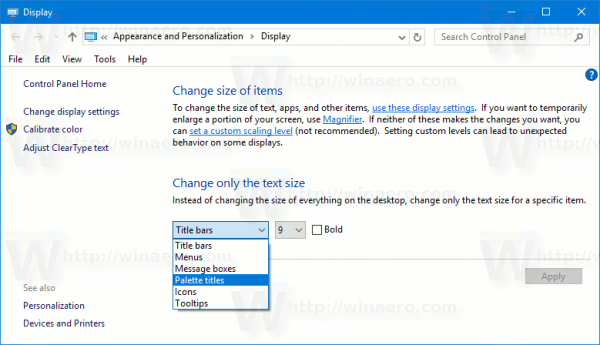
U verziji 1703 Windows 10 Creators Update ovaj je dijaloški okvir uklonjen. Dakle, nova opcija u verziji 17692 zauzima svoje mjesto i vraća nedostajuću funkcionalnost. Nova opcija se zove Učinite sve većim. To je klizač koji može prilagoditi veličinu teksta u cijelom sustavu, win32 (desktop) aplikacijama i UWP (Store) aplikacijama. Evo kako ga koristiti.
Za promjenu veličine teksta u sustavu Windows 10, učinite sljedeće.
- Otvori Aplikacija za postavke.

- Idite na Jednostavan pristup -> Prikaz.
- Na desnoj strani podesite Promijenite veličinu teksta na svojim zaslonima položaj klizača da biste dobili željenu veličinu teksta. Koristite tekstno područje za pregled da biste vidjeli rezultat.
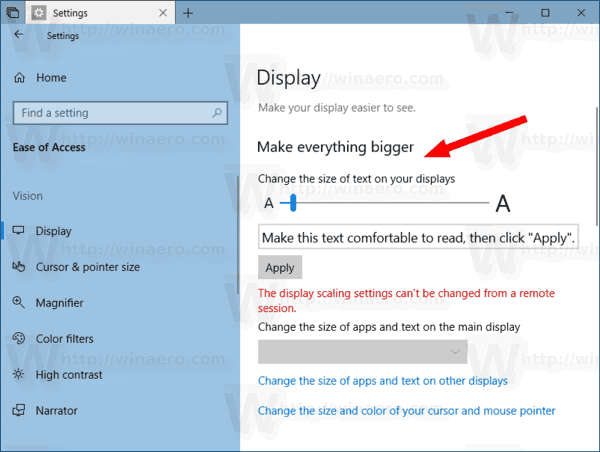
- Klikni na Prijavite se gumb i gotovi ste.
Osim nove opcije, moguće je podesiti i niz drugih opcija vezanih uz izgled OS-a. Možete promijeniti veličinu teksta izbornika, veličinu teksta ikone, veličinu teksta statusne trake i neke okvire za poruke.
Odgovarajući parametri su klasične opcije metrike prozora. Iako je GUI uklonjen, povezane postavke registra mogu se pronaći pod ključem
HKEY_CURRENT_USER\Upravljačka ploča\Radna površina\WindowMetrics
Ovdje na Winaero.com imamo članke koji se odnose na većinu metričkih parametara prozora. Pogledajte sljedeće postove:
- Promijenite veličinu teksta izbornika u Windows 10 Creators Update
- Promijenite veličinu teksta ikone u Windows 10 Creators Update
- Promijenite veličinu teksta naslovne trake u Windows 10 Creators Update
- Promijenite veličinu teksta okvira za poruke u Windows 10 Creators Update
- Promijenite visinu reda izbornika u sustavima Windows 10, Windows 8.1 i Windows 8
- Kako promijeniti razmak ikona na radnoj površini u sustavima Windows 10, Windows 8.1 i Windows 8
- Promjena širine gumba na programskoj traci u sustavu Windows 10
- Promijenite opis alata i tekst statusne trake u Windows 10 Creators Update
Također, vrijedno je spomenuti da aplikacija Winaero Tweaker pruža jednostavan način za podešavanje ovih opcija pomoću GUI-ja.

Winaero Tweaker možete preuzeti ovdje: Preuzmite Winaero Tweaker.
To je to.

